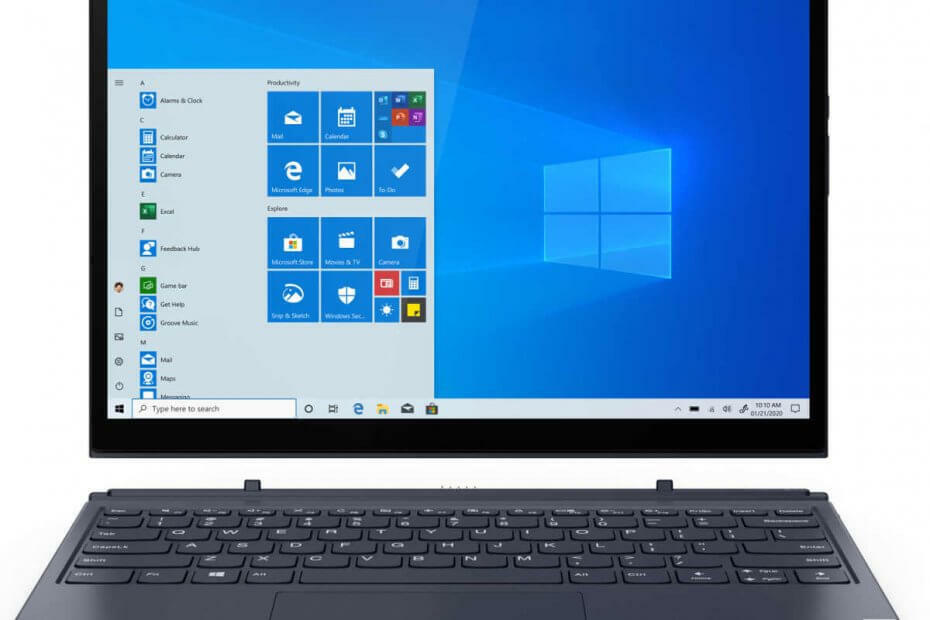Este software mantendrá sus controladores en funcionamiento, lo que lo mantendrá a salvo de errores comunes de computadora y fallas de hardware. Verifique todos sus controladores ahora en 3 sencillos pasos:
- Descarga DriverFix (archivo de descarga verificado).
- Hacer clic Iniciar escaneo para encontrar todos los controladores problemáticos.
- Hacer clic Actualizar los controladores para conseguir nuevas versiones y evitar averías en el sistema.
- DriverFix ha sido descargado por 0 lectores este mes.
Algunos usuarios han publicado en el Lenovo foro sobre Windows 10 que suena en modo de espera. Aparentemente, algunas computadoras Lenovo emiten un pitido cada vez que ingresan o salen del modo de espera en Windows Vista, 7 o 10. Eso no significa que Windows 10 no emite pitidos en el modo de espera (modo de suspensión o hibernación) en otras configuraciones.
Un usuario de Thinkpad compartió sus preocupaciones con este hecho.
¿Cómo apago estos molestos pitidos que suenan cada vez que mi computadora entra y sale del modo de suspensión e hibernación?
Aprenda a deshabilitar los pitidos con las instrucciones a continuación.
¿Por qué Windows 10 emite un pitido mientras duerme?
1. Anule la selección de la opción Bip cuando cambia el estado de energía
- Los usuarios de Lenovo han confirmado que han solucionado el pitido del modo de espera al anular la selección de un Emite un pitido cuando cambia el estado de energía Opción de administración de energía. Para anular la selección de esa configuración, haga doble clic en el ícono verde de la batería en la bandeja del sistema de Windows.
- presione el Avanzado en la ventana de Power Manager.
- Seleccione la pestaña Configuración de energía global, que incluye Emite un pitido cuando cambia el estado de energía opción.
- Deseleccione el Emite un pitido cuando cambia el estado de energía casilla de verificación.

- Selecciona el Solicitar opción.
- Haga clic en el OK botón.
2. Apague el pitido del sistema
- Alternativamente, los usuarios pueden desactivar los pitidos generales en Windows para corregir los pitidos en el modo de espera. Para hacerlo, abra Ejecutar con la tecla de Windows + el método abreviado de teclado R.
- Luego ingrese "Panel de control"En el cuadro Abrir y seleccione el OK opción.

- Ingresa "cambiar los sonidos del sistema" en el cuadro de búsqueda del Panel de control.
- Hacer clic Cambiar los sonidos del sistema para abrir la ventana en la instantánea a continuación.

- Seleccione Bip predeterminado en el cuadro Eventos del programa.
- Selecciona el (Ninguno) en el menú desplegable Sonidos.

- presione el Solicitar botón.
- Luego haga clic en OK para salir por la ventana.
- Tenga en cuenta que es posible que vuelva a sonar cuando se selecciona un tema alternativo. Por lo tanto, es posible que los usuarios necesiten ajustar la configuración de pitido predeterminada como se describe anteriormente cuando cambien el tema.
3. Desactive los pitidos a través del símbolo del sistema
- Los usuarios también pueden apagar los pitidos del sistema a través del símbolo del sistema. Primero, abra el accesorio Run.
- Luego ingrese "cmd" en el cuadro de texto Ejecutar.
- Presione la tecla de acceso rápido Ctrl + Shift + Enter para abrir una ventana de solicitud elevada.
- Ingrese "sc stop beep" en el símbolo del sistema y presione el botón Volver.

- Luego ingrese "sc config beep start = disabled" en el símbolo del sistema y presione Retorno.

Esas son algunas de las resoluciones que pueden corregir los pitidos de Windows en modo de espera. Además, algunos usuarios con PC más antiguas (como Lenovo B570) también pueden desactivar una configuración de Power Beep en la pestaña Configuración en el BIOS del sistema para reparar el pitido de Windows en modo de espera.
ARTÍCULOS RELACIONADOS PARA VERIFICAR:
- Cómo arreglar el pitido del teclado al escribir
- Cómo arreglar el modo de suspensión en Windows 10, 8, 8.1